win11台式机usb无线网卡老是断网 Win11系统频繁断网原因及解决方法
更新时间:2024-02-11 13:34:37作者:hnzkhbsb
Win11系统频繁断网问题困扰着很多台式机用户,尤其是使用USB无线网卡的用户更是屡屡遭遇断网困扰,断网不仅影响我们的工作和娱乐体验,还让我们对系统性能产生了质疑。幸运的是我们并不孤单,因为有解决方法可以帮助我们摆脱这一困境。在本文中我们将探讨Win11系统频繁断网的原因,并分享一些解决方法,希望能为广大用户提供帮助。
操作方法:
1.在Win11系统桌面上,鼠标右键计算机选择管理进入。
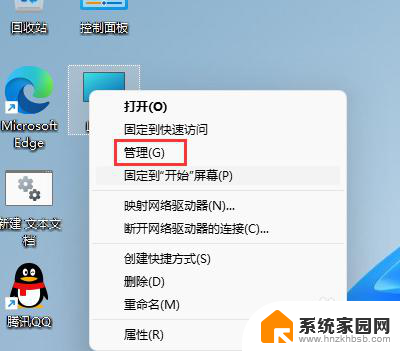
2.进入计算机管理界面,依次点击系统工具-设备管理器-网络适配器展开。
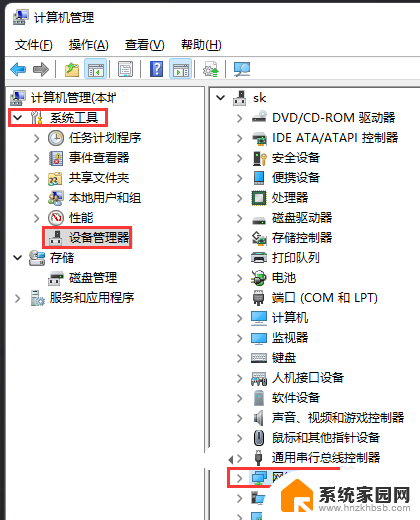
3.在网络适配器根目录下,鼠标右键网卡驱动选择属性进入。
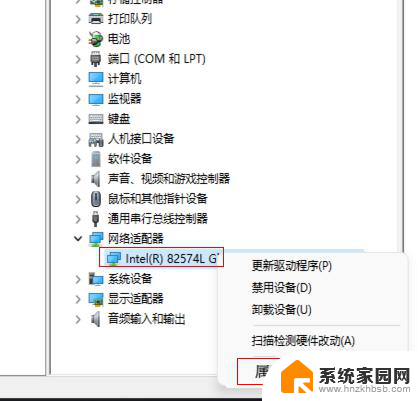
4.在弹出的网卡属性对话框,切换至电源管理页面勾选掉允许计算机关闭此设备以节约电源即可。
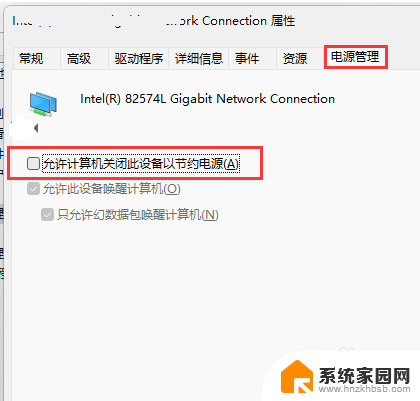
以上就是win11台式机usb无线网卡老是断网的全部内容,如果有不清楚的地方,用户可以根据小编的方法来操作,希望能够帮助到大家。
win11台式机usb无线网卡老是断网 Win11系统频繁断网原因及解决方法相关教程
- 网络不稳定或断网怎么解决手机 手机网络频繁断线怎么办
- win10频繁断网怎么办 Win10系统频繁断网怎么办
- 电脑网络不稳定老是断网 电脑为什么老是断网
- win10 自动断网 Win10系统经常断网怎么解决
- win11诊断网络 如何在Win11上打开网络诊断和修复工具
- 台式笔记本怎么连接无线网络 台式机无线上网设置详解
- win11无线网卡总是被弹出 Win11开机弹窗广告关闭方法
- 无线网太卡了是什么原因 为什么无线网信号显示满格但上网速度很慢
- win10连蓝牙耳机断断续续 Airpods与Win10系统PC连接问题解决方法
- 手机无法打电话无法访问移动网络是怎么回事 手机打电话无法访问移动网络原因是什么
- Nvidia将在美国量产AI超级计算机,助力人工智能领域创新发展
- 英伟达RTX 5060系列显卡发布:性能和价格揭秘
- Windows搜索神器Everything,秒杀自带搜索,快速定位文件,秒搜不必等
- 仁宝、纬颖和美国捷普竞购AMD服务器工厂资产,谁将成功收购?
- 国产CPU竞速信创,对数码科技行业是好生意?
- 迈入计算加速新时代 第二代AMD Versal Premium系列上新,助力您的计算体验提速
微软资讯推荐
- 1 Nvidia将在美国量产AI超级计算机,助力人工智能领域创新发展
- 2 英伟达RTX 5060系列显卡发布:性能和价格揭秘
- 3 Windows搜索神器Everything,秒杀自带搜索,快速定位文件,秒搜不必等
- 4 国产CPU竞速信创,对数码科技行业是好生意?
- 5 如何查看电脑显卡型号及性能信息的方法,详细教程揭秘
- 6 CPU厂商的新一轮较量来了!AMD、英特尔谁将称雄?
- 7 英伟达发布NVIDIA app正式版 带来统一GPU设置软件,让你轻松管理显卡设置
- 8 详细指南:如何在Windows系统中进行激活– 一步步教你激活Windows系统
- 9 国产显卡摩尔线程筹备上市,国产显卡即将登陆市场
- 10 详细步骤教你如何在Win7系统中进行重装,轻松搞定系统重装
win10系统推荐
系统教程推荐